此博客仅供参考,实际操作时请注意不要瞎搞,以免数据损毁!!!
此博客仅供参考,实际操作时请注意不要瞎搞,以免数据损毁!!!
此博客仅供参考,实际操作时请注意不要瞎搞,以免数据损毁!!!
2022.6.30 大雨
不知道什么力量驱使着我让我卸载Ubuntu,然后我打开diskgenius,四个分区咔咔乱删,然后合并到d盘,重启,一气呵成。
结果电脑就进grub了: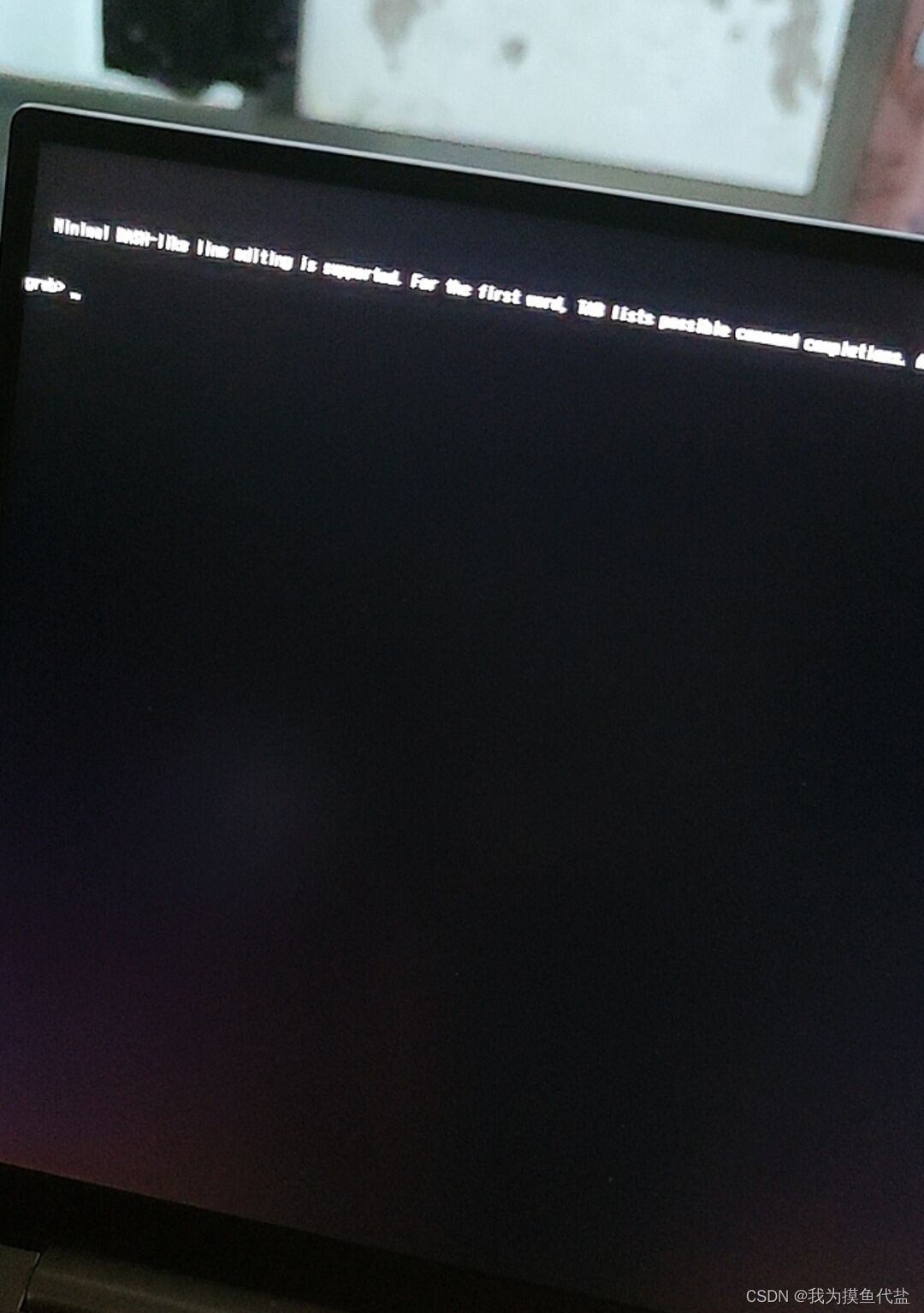
这对我来说莫过于沉重的打击,因为之前在学校里也捣鼓坏过一台电脑,我也不知道那台电脑最后是什么下场,算了,不说这些了,让我们来着手解决一下这个问题吧。
首先,我们要知道,grub是干什么的,通俗来讲,就是一个操作系统启动程序,由他来选择需要运行的操作系统,比如linux啊windows啊啥的。
所以,上面说的没用,咱还是来解决一下问题。
一、寻找windows系统分区
首先,我们需要输入命令:
ls
这时候电脑上应该会显示出来类似的字符串:
proc (hd0) (hd,gpt5) (hd0,gpt4) (hd0,gpt3) (hd0,gpt2) (hd0,gpt1)
其中可能(hd,gpt5)这样的字眼可能略有不同,如(hd0,5)其实是和上面一样的。
接下来用最保险的方法,从(hd0)到(hd0,gpt1)这几个分区一个一个试,将windows系统盘区分出来,输入命令:
ls (hd0)
如果这个分区中没有efi或者EFI目录,那就接着往下试:
ls (hd0,gpt5)
直到出现efi或者EFI目录,这里可以再次进行一个检查,假设在(hd0,gpt1)里面找到了efi,那么就ls一下efi目录,如下:
ls (hd0,gpt1)/efi
然后递归ls,确保/efi/Microsoft/Boot/下有这个文件bootmgfw.efi,那么恭喜你找到了系统的启动盘,至此第一步结束。
(小提示:如下图,windows的分区基本都是四个,其中系统盘一般都是第一个)
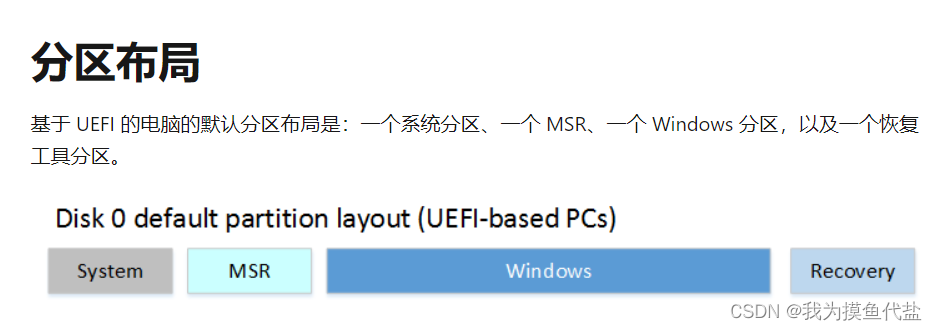
二、设置启动分区
这一部分我也不知道取啥名,因为我也不是专业的哈哈哈
反正就是启动直接进windows
这里借鉴了知乎大佬的回答,原链接
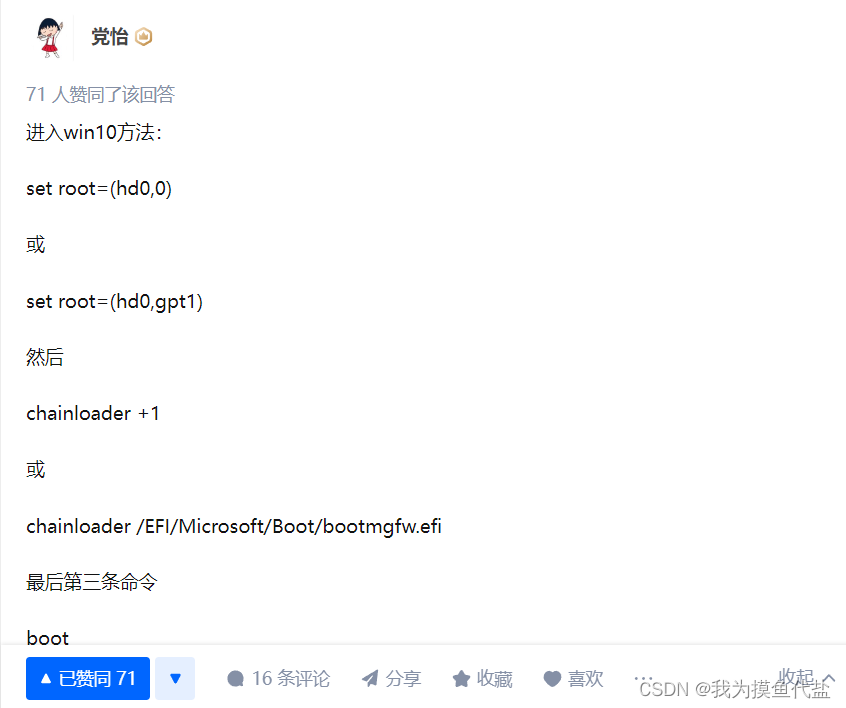
输入如下命令:
insmod chain
insmod ntfs
set root=(hd0,gpt1) //根据情况自行修改
chainloader /efi/Microsoft/Boot/bootmgfw.efi
boot //这一步之前必须确保你没有做错!!!
至于剩下的就可以跟着上面的链接里的回答一步一步做下去,就能回复啦~
如果说再次启动时遇到了NO DEVICES的蓝色弹窗,请进入BIOS,打开启动盘就行啦~
就像酱紫:

好啦,这篇博客就到这结束了,我又要回去重装系统了~





















 6905
6905











 被折叠的 条评论
为什么被折叠?
被折叠的 条评论
为什么被折叠?








